
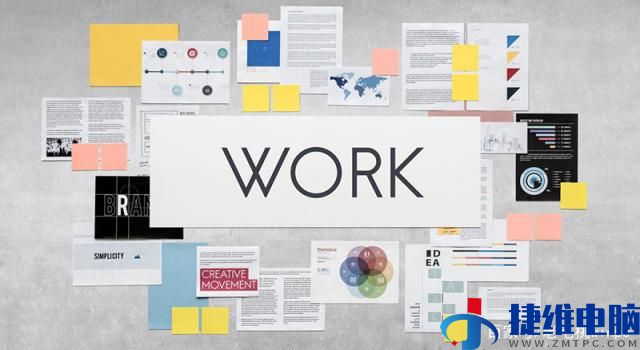
1、打印文档中某些段落的文字
面对几十上百页的文档,有时候我们仅仅需要打印某些段落该怎么办呢?重新建立一个文档,复制粘贴?太麻烦了!
其实我们只要选中需要打印的内容,在打印的时候选择“打印所选内容”就可以了,这个很多朋友都不知道的,有需要的可以试试哦!
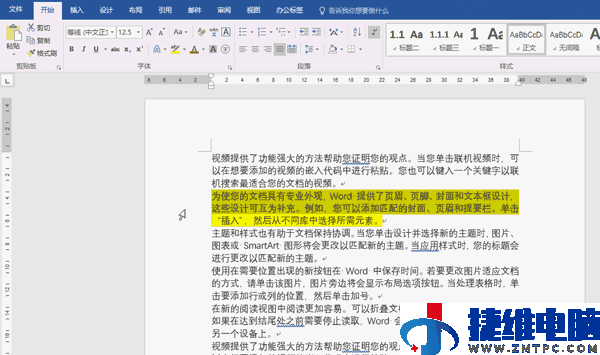
2、特殊字体保存
日常中,我们经常会在另一台电脑上阅读或者打印文档,由于某些原因,打印出来的文档字体就被改变了,这时候我们该怎么办呢?
想要在另一台电脑上打开此文档时保持字体格式不变,我们可以在另存为或者保存文档的时候,进入“保存选项”,选择“将字体嵌入文档”,这样就可以把创建此文档所用的字体和文档保存在一起,当我们在另一台电脑上打开文档时,仍可用这些字体查看或打印。
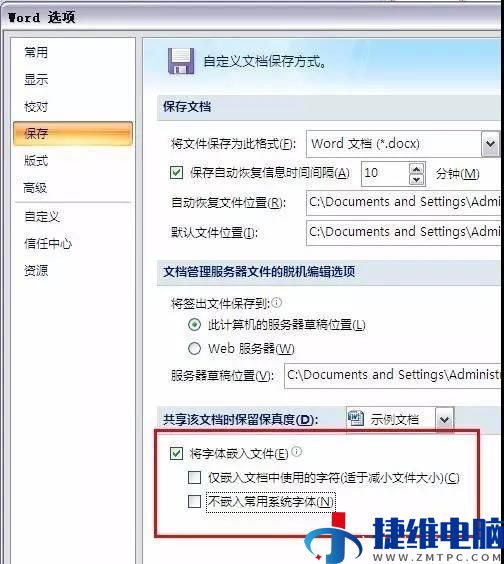
3、自动删除多余空格
很多时候我们在处理文档的时候,会发现很多个多余的空格。如果我们将其一一删除,不仅操作繁琐,最重要的是效率低下还浪费时间。
这时候我们在Word文档菜单栏中点击“开始”,然后在工具中找到并点击“编辑”,选择“替换”,在框内输入“^32”,点击“更多”,勾选“使用通配符”,最后点击“全部替换”即可自动删除多余的空格。
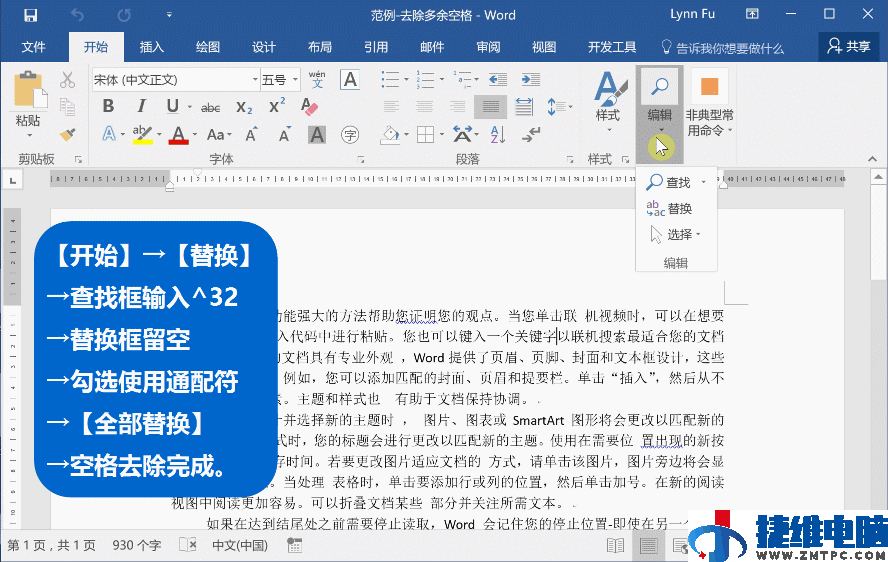
4、删除超链接
每当我们在Word文档输入一个网址时,它就会自动将其转换为一个超链接,这样对于一些不需要超链接的用户来说是很烦恼的。
输入网址时不想要超链接?我们依次按照“文件——选项——校对——自动更正选项——键入时自动套用格式”点击,最后取消“Internet及网络路径替换为超级链接”的勾选即可。
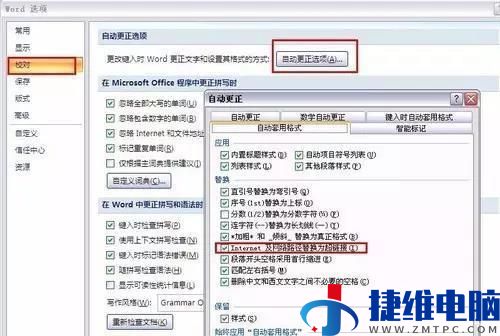
5、批量更改标题格式
无论是什么工作,高效的操作都得把重复的操作变成批量处理,Word文档也不例外。比如更改所有标题的样式,只要你修改其中一个就可以了,具体操作如下图所示:
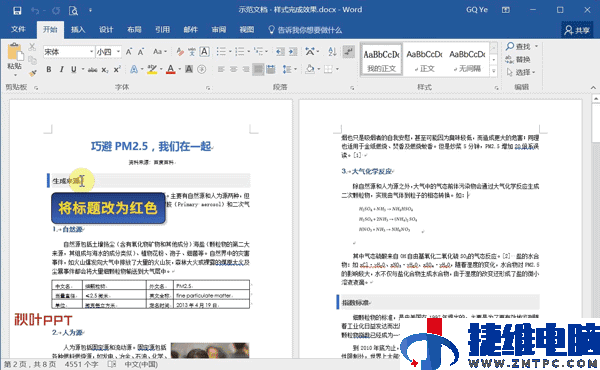
6、F4键
在Word中使用F4键,即代表重复上一步的操作。比如为某一段文本设置好字体、颜色、缩进、格式。选择另一段文本,按下F4,就自动把刚刚设置的动作再重复一遍。
当然,在PPT或者Excel中均可以使用F4来重复上一步的操作。

以上Word的6个小技巧,你都掌握了吗?
 微信扫一扫打赏
微信扫一扫打赏 支付宝扫一扫打赏
支付宝扫一扫打赏